jplayer 플러그인을 처음 접한 이유는 호환성이 가장 좋고 IE6과 호환되기 때문입니다. 공식 웹사이트에는 호환성에 대한 매우 자세한 설명이 있습니다.

이것이 제가 이 제품을 사용하기로 선택한 주된 이유입니다.
이제 요구사항부터 어떻게 사용하는지 알아보겠습니다. 첫 번째 요구 사항: MP3 형식 오디오가 웹 페이지에서 재생되며 스타일은 다음과 같습니다.
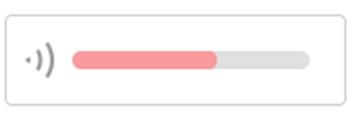
처음 이 요구 사항을 봤을 때 여전히 조금 어렵다고 느꼈습니다. 이 압축패키지를 공식홈페이지(http://www.jplayer.cn/)에서 다운받고, 예제를 직접 꺼내서 적용해봤습니다(경로: /examples/blue) .monday/demo-01-supplied-mp3.htm), 이것이 이 플러그인 사용법을 배우는 가장 빠른 방법이기도 합니다. 압축 패키지의 예제는 포괄적이며 항상 귀하에게 적합한 예제가 있습니다.
데모 스타일은 이렇습니다.
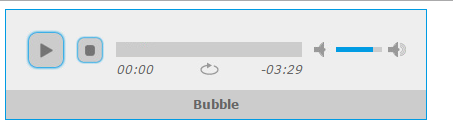
이제 HTML 구조를 살펴보세요.
<div id="jquery_jplayer_1" class="jp-jplayer"></div><!--存放音频和视频源,绝对需要-->
<div id="jp_container_1" class="jp-audio" role="application" aria-label="media player"><!--播放器样式wrap-->
<div class="jp-type-single">
<div class="jp-gui jp-interface">
<div class="jp-controls"><!--播放和停止按钮-->
<button class="jp-play" role="button" tabindex="0">play</button>
<button class="jp-stop" role="button" tabindex="0">stop</button>
</div>
<div class="jp-progress"><!--进度条-->
<div class="jp-seek-bar">
<div class="jp-play-bar"></div>
</div>
</div>
<div class="jp-volume-controls"><!--音量控制键-->
<button class="jp-mute" role="button" tabindex="0">mute</button>
<button class="jp-volume-max" role="button" tabindex="0">max volume</button>
<div class="jp-volume-bar">
<div class="jp-volume-bar-value"></div>
</div>
</div>
<div class="jp-time-holder"><!--视频时间和重复播放按钮-->
<div class="jp-current-time" role="timer" aria-label="time"> </div>
<div class="jp-duration" role="timer" aria-label="duration"> </div>
<div class="jp-toggles">
<button class="jp-repeat" role="button" tabindex="0">repeat</button>
</div>
</div>
</div>
<div class="jp-details"><!--视频的主题-->
<div class="jp-title" aria-label="title"> </div>
</div>
<div class="jp-no-solution"><!--jplayer提示信息,默认隐藏-->
<span>Update Required</span>
To play the media you will need to either update your browser to a recent version or update your <a href="http://get.adobe.com/flashplayer/" target="_blank">Flash plugin</a>
</div>
</div>
</div>
구조가 매우 명확합니까? 필요에 따라 재생 및 일시 정지 버튼과 진행률 표시줄만 유지하고 html을 단순화하면 됩니다.
<div id="jquery_jplayer_1" class="jp-jplayer"></div><!--存放音频和视频源,绝对需要-->
<div id="jp_container_1" class="jp-audio" role="application" aria-label="media player"><!--播放器样式wrap-->
<div class="jp-type-single">
<div class="jp-gui jp-interface">
<div class="jp-controls"><!--播放暂停按钮-->
<button class="jp-play" role="button" tabindex="0">play</button>
</div>
<div class="jp-progress"><!--进度条-->
<div class="jp-seek-bar">
<div class="jp-play-bar"></div>
</div>
</div>
</div>
</div>
</div>
다음은 스타일 문제입니다. 스타일을 재설정하여 원래 기능을 달성할 수 있습니다. 내 제안은 html에 새 클래스를 추가하고 재설정하는 것입니다.
이를 구현하는 방법에 대해서는 자세히 설명하지 않겠습니다. 가장 중요한 부분인 js 호출에 대해 살펴보겠습니다.
먼저 데모에서 어떻게 호출되는지 살펴볼까요? 그리고 어떤 매개변수가 사용되나요?
<script type="text/javascript">
//<![CDATA[
$(document).ready(function(){
$("#jquery_jplayer_1").jPlayer({
ready: function () {
$(this).jPlayer("setMedia", {
title: "Bubble",
mp3: "http://jplayer.org/audio/mp3/Miaow-07-Bubble.mp3"
});
},
swfPath: "../../dist/jplayer",
supplied: "mp3",
wmode: "window",
useStateClassSkin: true,
autoBlur: false,
smoothPlayBar: true,
keyEnabled: true,
remainingDuration: true,
toggleDuration: true
});
});
//]]>
</script>
第一个参数:ready
官网的解释是:定义绑定到$.jPlayer.event.ready 事件的事件处理器函数。(事件处理器ready创建的目的是消除JS代码和Flash代码间的竞态条件。因此保证当js代码执行的时候Flash函数定义已经存在。)
通俗来说就是用来存放媒体的链接、主题。它支持的格式有:MP3、M4V、webma, webmv, oga, ogv, wav, fla, flv, rtmpa, rtmpv,媒体地址必须放在ready内,否则不会生效。
第二个参数:swfPath
官网的解释是:定义jPlayer 的Jplayer.swf文件的路径。它允许开发者把swf文件放在任何位置,使用相对定位或是绝对路径合作或是相对服务器路径引用。
该参数是必须存在的。删除它,ie的低版本浏览器将不会正常播放,并且文件的路径必须是正确的,可以使用相对路径或绝对地址。
第三个参数:supplied
这个参数是告知该媒体支持的格式,对于后台开发而言,在上传媒体时,有十分重要提示作用。
第四个参数:wmode
即窗口模式。有效的wmode值有: window, transparent, opaque, direct, gpu。这些值具体是什么意思呢,度娘已经给出了许多,就不赘述了,就说说它们间的区别。
window:缺省模式;transparent:透明模式;opaque:无窗口模式;'direct'和'gpu'是flashplayer10及以更高版本新增的参数,与前面三个值不能同时用的,不然会引起冲突。
这么说还是有些官方,我尝试删掉这个参数,在chrome46.0.2490.86,Firefox45.0.2,Opera36.0.2130.65,IE7、8中,音频依然可以正常播放。根据官方API所诉,注意Firefox 3.6 音频播放器使用Flash解决方案要求设置选项{wmode:"window"}否则的话,浏览器不嗯能够正确在页面中放置Flash。
第五个参数:useStateClassSkin
默认情况下,播放和静音状态下的dom 元素会添加class jp-state-playing, jp-state-muted 这些状态会对应一些皮肤,是否使用这些状态对应的皮肤。检验它是否对当前页面是否起作用了,我通过注释它后,发现音频不能中途暂停,只能让它播放结束后,再次点击播放,暂停功能失效。
第六个参数:autoBlur
点击之后自动失去焦点。删除后,对音频并无其他影响。该参数是可选项。
第七个参数:smoothPlayBar
官方解释:平滑过渡播放条。
将值设置为false,可以发现进度条是点击时,没有了过渡的过程,是直接到所点位置,体验并不好。
第八个参数:keyEnabled
官方解释:启用这个实例的键盘控制器特性。
通俗点就是是否允许键盘控制播放。
第九个参数:remainingDuration
是否显示剩余播放时间,如果为false 那么duration 那个dom显示的是【3:07】,如果为true 显示的为【-3:07】。像我的音频没有时间段显示的样式,那么这个参数也是可选的。
第十个参数:toggleDuration
允许点击剩余时间的dom 时切换剩余播放时间的方式,比如从【3:07】点击变成【-3:07】如果设置为false ,那么点击无效,只能显示remainingDuration 设置的方式。也是可选参数。
如上,demo里面所用到的参数你都知道怎么用了么?如果还有不清楚的,你可以自己直接使用压缩包里面的demo试验一下。
除了如上的参数,还有几个参数需特别说明一下:
size:设置媒体的宽高;
cssSelectorAncestor:定义所有cssSelector的祖先的一个cssSelector。作用相当于css的元素选择器;
globalVolume:true时共享volume,一个页面存在多个媒体时,调整其中一个的音量大小,其他也跟着改变,false则不受影响。
这样一些简单的媒体播放需求就实现了。有很多页面会提出自动播放的需求,在jpalyer里面要怎么实现了。其实也不难。
在ready参数下,
$(this).jPlayer("setMedia", {
autoPlay: true
}).jPlayer("play");
自动播放就实现了,页面需求升级,需要媒体循环自动播放,如何实现?在API提供了这样一个事件:
ended: function () {
$(this).jPlayer("play");
},
需求继续升级,媒体自动播放1秒后停止,如何实现呢?
$(this).jPlayer("setMedia", {
}).jPlayer("pause", 1);
这样还不够,一个页面同时有多个媒体(这个不细说,压缩包里面有案例),怎么阻止同时播放?
play: function() { // 当前媒体播放时,其他媒体暂停播放
$(this).jPlayer("pauseOthers");
},
......
需求变化很多,但万变不离其中,有觉得实现不了的功能,可以多多看下官网的API,maybe你就找到了解决之道。
 Python vs. JavaScript : 개발자를위한 비교 분석May 09, 2025 am 12:22 AM
Python vs. JavaScript : 개발자를위한 비교 분석May 09, 2025 am 12:22 AMPython과 JavaScript의 주요 차이점은 유형 시스템 및 응용 프로그램 시나리오입니다. 1. Python은 과학 컴퓨팅 및 데이터 분석에 적합한 동적 유형을 사용합니다. 2. JavaScript는 약한 유형을 채택하며 프론트 엔드 및 풀 스택 개발에 널리 사용됩니다. 두 사람은 비동기 프로그래밍 및 성능 최적화에서 고유 한 장점을 가지고 있으며 선택할 때 프로젝트 요구 사항에 따라 결정해야합니다.
 Python vs. JavaScript : 작업에 적합한 도구 선택May 08, 2025 am 12:10 AM
Python vs. JavaScript : 작업에 적합한 도구 선택May 08, 2025 am 12:10 AMPython 또는 JavaScript를 선택할지 여부는 프로젝트 유형에 따라 다릅니다. 1) 데이터 과학 및 자동화 작업을 위해 Python을 선택하십시오. 2) 프론트 엔드 및 풀 스택 개발을 위해 JavaScript를 선택하십시오. Python은 데이터 처리 및 자동화 분야에서 강력한 라이브러리에 선호되는 반면 JavaScript는 웹 상호 작용 및 전체 스택 개발의 장점에 없어서는 안될 필수입니다.
 파이썬 및 자바 스크립트 : 각각의 강점을 이해합니다May 06, 2025 am 12:15 AM
파이썬 및 자바 스크립트 : 각각의 강점을 이해합니다May 06, 2025 am 12:15 AM파이썬과 자바 스크립트는 각각 고유 한 장점이 있으며 선택은 프로젝트 요구와 개인 선호도에 따라 다릅니다. 1. Python은 간결한 구문으로 데이터 과학 및 백엔드 개발에 적합하지만 실행 속도가 느립니다. 2. JavaScript는 프론트 엔드 개발의 모든 곳에 있으며 강력한 비동기 프로그래밍 기능을 가지고 있습니다. node.js는 풀 스택 개발에 적합하지만 구문은 복잡하고 오류가 발생할 수 있습니다.
 JavaScript의 핵심 : C 또는 C에 구축 되었습니까?May 05, 2025 am 12:07 AM
JavaScript의 핵심 : C 또는 C에 구축 되었습니까?May 05, 2025 am 12:07 AMjavaScriptisNotBuiltoncorc; it'SangretedLanguageThatrunsonOngineStenWrittenInc .1) javaScriptWasDesignEdasAlightweight, 해석 hanguageforwebbrowsers.2) Endinesevolvedfromsimpleplemporectreterstoccilpilers, 전기적으로 개선된다.
 JavaScript 응용 프로그램 : 프론트 엔드에서 백엔드까지May 04, 2025 am 12:12 AM
JavaScript 응용 프로그램 : 프론트 엔드에서 백엔드까지May 04, 2025 am 12:12 AMJavaScript는 프론트 엔드 및 백엔드 개발에 사용할 수 있습니다. 프론트 엔드는 DOM 작업을 통해 사용자 경험을 향상시키고 백엔드는 Node.js를 통해 서버 작업을 처리합니다. 1. 프론트 엔드 예 : 웹 페이지 텍스트의 내용을 변경하십시오. 2. 백엔드 예제 : node.js 서버를 만듭니다.
 Python vs. JavaScript : 어떤 언어를 배워야합니까?May 03, 2025 am 12:10 AM
Python vs. JavaScript : 어떤 언어를 배워야합니까?May 03, 2025 am 12:10 AMPython 또는 JavaScript는 경력 개발, 학습 곡선 및 생태계를 기반으로해야합니다. 1) 경력 개발 : Python은 데이터 과학 및 백엔드 개발에 적합한 반면 JavaScript는 프론트 엔드 및 풀 스택 개발에 적합합니다. 2) 학습 곡선 : Python 구문은 간결하며 초보자에게 적합합니다. JavaScript Syntax는 유연합니다. 3) 생태계 : Python에는 풍부한 과학 컴퓨팅 라이브러리가 있으며 JavaScript는 강력한 프론트 엔드 프레임 워크를 가지고 있습니다.
 JavaScript 프레임 워크 : 현대적인 웹 개발 파워May 02, 2025 am 12:04 AM
JavaScript 프레임 워크 : 현대적인 웹 개발 파워May 02, 2025 am 12:04 AMJavaScript 프레임 워크의 힘은 개발 단순화, 사용자 경험 및 응용 프로그램 성능을 향상시키는 데 있습니다. 프레임 워크를 선택할 때 : 1. 프로젝트 규모와 복잡성, 2. 팀 경험, 3. 생태계 및 커뮤니티 지원.
 JavaScript, C 및 브라우저의 관계May 01, 2025 am 12:06 AM
JavaScript, C 및 브라우저의 관계May 01, 2025 am 12:06 AM서론 나는 당신이 이상하다는 것을 알고 있습니다. JavaScript, C 및 Browser는 정확히 무엇을해야합니까? 그들은 관련이없는 것처럼 보이지만 실제로는 현대 웹 개발에서 매우 중요한 역할을합니다. 오늘 우리는이 세 가지 사이의 밀접한 관계에 대해 논의 할 것입니다. 이 기사를 통해 브라우저에서 JavaScript가 어떻게 실행되는지, 브라우저 엔진의 C 역할 및 웹 페이지의 렌더링 및 상호 작용을 유도하기 위해 함께 작동하는 방법을 알게됩니다. 우리는 모두 JavaScript와 브라우저의 관계를 알고 있습니다. JavaScript는 프론트 엔드 개발의 핵심 언어입니다. 브라우저에서 직접 실행되므로 웹 페이지를 생생하고 흥미롭게 만듭니다. 왜 Javascr


핫 AI 도구

Undresser.AI Undress
사실적인 누드 사진을 만들기 위한 AI 기반 앱

AI Clothes Remover
사진에서 옷을 제거하는 온라인 AI 도구입니다.

Undress AI Tool
무료로 이미지를 벗다

Clothoff.io
AI 옷 제거제

Video Face Swap
완전히 무료인 AI 얼굴 교환 도구를 사용하여 모든 비디오의 얼굴을 쉽게 바꾸세요!

인기 기사

뜨거운 도구

Eclipse용 SAP NetWeaver 서버 어댑터
Eclipse를 SAP NetWeaver 애플리케이션 서버와 통합합니다.

메모장++7.3.1
사용하기 쉬운 무료 코드 편집기

에디트플러스 중국어 크랙 버전
작은 크기, 구문 강조, 코드 프롬프트 기능을 지원하지 않음

MinGW - Windows용 미니멀리스트 GNU
이 프로젝트는 osdn.net/projects/mingw로 마이그레이션되는 중입니다. 계속해서 그곳에서 우리를 팔로우할 수 있습니다. MinGW: GCC(GNU Compiler Collection)의 기본 Windows 포트로, 기본 Windows 애플리케이션을 구축하기 위한 무료 배포 가능 가져오기 라이브러리 및 헤더 파일로 C99 기능을 지원하는 MSVC 런타임에 대한 확장이 포함되어 있습니다. 모든 MinGW 소프트웨어는 64비트 Windows 플랫폼에서 실행될 수 있습니다.

ZendStudio 13.5.1 맥
강력한 PHP 통합 개발 환경





